


Карточки карты позволяют перемещаться по карте, увеличивая и уменьшая масштаб, а также перемещать карту в различные экстенты. Вы можете перемещаться по карте с помощью инструментов масштабирования или элементов управления мышью.
Масштабирование и перемещение
Для масштабирования карт доступны следующие опции:
- Нажмите кнопку Инструменты масштабирования
 на панели инструментов карты, а затем нажмите кнопку Увеличить
на панели инструментов карты, а затем нажмите кнопку Увеличить  или Уменьшить
или Уменьшить  .
. - Прокручивайте колесико мыши в обоих направлениях.
- Нажмите Shift и нарисуйте рамку, чтобы увеличить определенную область интереса.
Для перемещения по карте используйте мышь или стрелки клавиатуры. Поле перемещения и масштабирования карты используйте кнопку Экстент по умолчанию  , чтобы вернуться к исходному экстенту карты.
, чтобы вернуться к исходному экстенту карты.
Синхронизированные экстенты
Кнопка Синхронизировать экстенты связывает экстент всех карт на странице, поэтому масштабирование и перемещение одной карты приведет к масштабированию и перемещению всех карт. Синхронизация экстентов недоступна на картах с заблокированной навигацией.
Выполните следующие шаги, чтобы синхронизировать экстенты карты:
- Создайте две или более карты на одной странице.
- На панели инструментов карты нажмите кнопку Синхронизировать экстенты
 .
.Примечание:
Панель инструментов карты доступна на активной карточке карты. При необходимости щелкните карточку, чтобы ее активировать.
Остальные карты на странице масштабируются и перемещаются в соответствии с экстентом карты, на которой включена Синхронизация экстентов.
Если этот параметр включен, экстенты карты будут оставаться синхронизированными в опубликованном отчете. Пользователи, просматривающие отчеты, не смогут включать или отключать Синхронизацию экстентов в отчете.
Изменение экстента по умолчанию
Кнопка Экстент по умолчанию  возвращает вашу карту к полному экстенту всех слоев. Выполните следующие шаги для настройки пользовательского экстента по умолчанию:
возвращает вашу карту к полному экстенту всех слоев. Выполните следующие шаги для настройки пользовательского экстента по умолчанию:
- Масштабируйте и переместите карту к нужному экстенту.
- На панели инструментов карты щелкните кнопку Инструменты масштаба
 .
.Примечание:
Панель инструментов карты доступна на активной карточке карты. При необходимости щелкните карточку, чтобы ее активировать.
На панели инструментов карты будут инструменты масштаба.
- Нажмите кнопку Задать экстент по умолчанию
 .
.
Кнопка Экстент по умолчанию приблизит и переместит вашу карту к заданному экстенту. Вы можете сбросить исходный экстент по умолчанию, нажав кнопку Очистить экстент по умолчанию  в инструментах масштаба.
в инструментах масштаба.
Настроенный экстент сохранится в опубликованном отчете. Пользователи, просматривающие отчет, не смогут изменить экстент отчета по умолчанию.
Заблокировать навигацию
Навигация по карте может быть заблокирована, чтобы предотвратить масштабирование и перемещение, включая автоматические изменения экстента, вызванные кросс-фильтрами и предустановленными фильтрами. Блокировка навигации отключает Синхронизацию экстентов и все другие инструменты масштабирования, а также удаляет кнопку Экстент по умолчанию  с карты.
с карты.
Выполните следующие шаги, чтобы заблокировать навигацию для карты:
- Масштабируйте и переместите карту к нужному экстенту.
- На панели инструментов карты щелкните кнопку Инструменты масштаба
 .
.Примечание:
Панель инструментов карты доступна на активной карточке карты. При необходимости щелкните карточку, чтобы ее активировать.
На панели инструментов карты будут инструменты масштаба.
- Нажмите кнопку Заблокировать навигацию
 .
.
Экстент карты заблокирован, а навигация отключена. Вы можете включить навигацию, нажав кнопку Разблокировать навигацию  в инструментах масштабирования.
в инструментах масштабирования.
Блокировка навигации сохранится в опубликованном отчете. Пользователи, просматривающие отчеты, не могут включить или отключить Блокировку навигации для отчета.
Приблизить к слою
Кнопка Приблизить к слою используется для того, чтобы приблизить вашу карту к экстенту выбранного слоя. Чтобы приблизиться к слою, выполните следующие шаги:
- Если необходимо, щелкните кнопку Опции слоя
 на панели инструментов карты, чтобы отобразить ее слои.
на панели инструментов карты, чтобы отобразить ее слои.Примечание:
Панель инструментов карты доступна на активной карточке карты. При необходимости щелкните карточку, чтобы ее активировать.
- Если на вашей карте представлено несколько слоев, выберите нужный слой из списка.
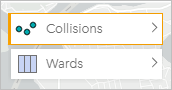
На выбранном слое появится оранжевый контур.
- На панели инструментов карты щелкните кнопку Инструменты масштаба
 .
.Примечание:
Панель инструментов карты доступна на активной карточке карты. При необходимости щелкните карточку, чтобы ее активировать.
На панели инструментов карты будут инструменты масштаба.
- Щелкните кнопку Приблизить к слою
 .
.Карта будет масштабирована до экстента выбранного слоя.
Примечание:
Некоторые слои могут оказаться распределенными, поэтому объекты выглядят частично или полностью скрытыми под заголовком. Если слой на карте виден не полностью, вы можете скрыть заголовок карточки или изменить экстент по умолчанию для карты.